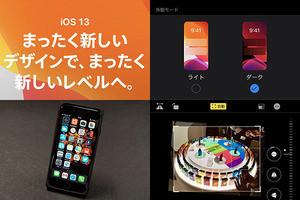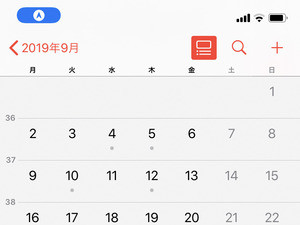iOS 13にアップデートすると、プレイステーション4(PS4)のコントローラー「DUALSHOCK 4」をiPhoneとBluetooth接続できるようになる。それを聞いて真っ先に頭に浮かんだのが、「いかにして出先で『モンスターハンターワールド:アイスボーン』(以下、MHW:IB)をするか」だった。
MHW:IBのリリースは2019年9月6日。そして、iOS 13の配信がスタートしたのは2019年9月20日だ。9月12日~15日には東京ゲームショウ2019に足を運んでいたこともあって、休日のプレイ時間も満足に確保できず、“モンハン欲”は増す一方。なんとかしてもっとMHW:IBをプレイできないだろうか。そう考えた末に導き出されたのは「仕事中にひと狩り行く」という答えだった。
まずはPS4の設定をチェック
仕事中にMHW:IBでひと狩り行くには、自宅のPS4をリモートプレイする必要がある。いくつかの事前準備が必要だ。
まずは、PS4のシステムソフトウェアがバージョン6.50以降になっているか確認し、自分の「PlayStation Networkアカウント」でログイン。次に「設定」から「リモートプレイ接続設定」を選択し、「リモートプレイを有効にする」をオンにする。
続いて「省電力設定」から「スタンバイモード中の機能を設定する」を選択し、「ネットワーク経由でPS4の電源を入れられる」にチェック。これでPS4側の準備は完了だ。電源を切らずにスタンバイモードで待機させておこう。
一方のiPhone側では、専用アプリ「PS4 Remote Play」をApp Storeからインストールする。
PS4 Remote Playを起動すると最初にログイン画面が表示されるので、PlayStation Networkアカウントにログイン。これで、Wi-Fi接続中であれば、このアプリから自宅のPS4をリモートプレイできるようになる。
さぁ、お立ち合い。いまから会社で自宅のMHW:IBをプレイするぞ。PS4のコントローラーを使うことで、快適なリモートプレイはできるのか。ご覧あれ。
バレにくい場所にiPhoneを置いて出発前の準備は万端
まずは、さりげなくデスクにiPhoneをセット。これならパッと見だけでは誰もゲームをしているとは思うまい。見た目は完璧である。
次にコントローラーの設定だ。リモートプレイ中にアプリを切り替えると、PS4との接続が切れてしまうことがあるので、PS4 Remote Playを起動する前にiPhoneとコントローラーをBluetooth接続しておくといいだろう。
接続は簡単。コントローラー左上の「SHAREボタン」と、中央の「PSボタン」を同時に長押しすると、コントローラーの裏側にあるLEDが白く点滅し、iPhoneの「Bluetooth」接続候補に「DUALSHOCK 4 Wireless Controller」が表示されるので、タップすれば接続完了だ。
そしてアプリを起動。「はじめる」ボタンを押すとPS4の検索がスタートする。PS4が見つかるまでの時間は1分程度だった。
これで準備万端。いままでPS4をリモートプレイするときは、端末に装着するスマホ専用のコントローラーを使うか、iPhoneを直持ちして画面のボタンで操作するのがスタンダードだった。だが、iOS 13からは純正のPS4コントローラーを使えるので、PS4をリモートプレイするために新しいコントローラーを購入しなくて済むのがうれしい。
もちろん、スマホ用のゲームをプレイする場合は、専用のコントローラーを使うのがいいだろう。試しにバトルロイヤルゲームの『PUBG MOBILE』をPS4のコントローラーでプレイしたところ、右スティックのカメラ移動しか反応しなかった。
また、iPhoneを目立たない位置にセットできるのも、Bluetooth接続ならではのポイントだ。ずっとスマホを持っているのは「ガッツリ遊んでいます」とアピールするようなもの。デスクの下の見えない位置でPS4コントローラーを操作すれば、仕事の考えごとをしているようにしか見えないだろう。